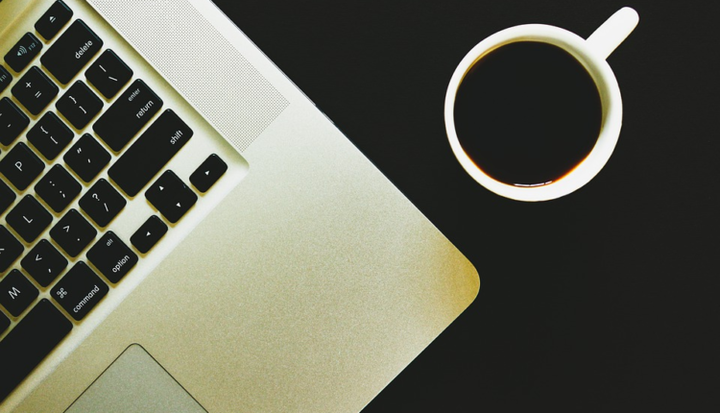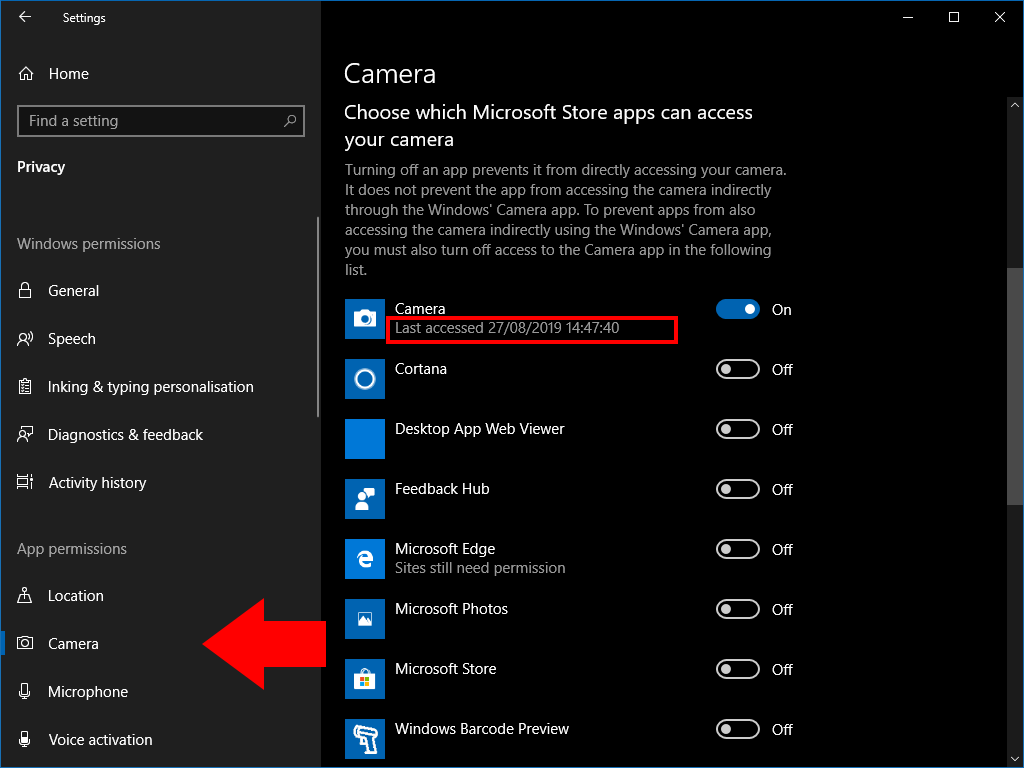Hvordan se hvilke apper som bruker webkameraet ditt i Windows 10
Slik sjekker du hvilke apper som bruker webkameraet ditt:
- Start Innstillinger-appen fra Start-menyen.
- Klikk på Personvern> Kamera.
- Apper som bruker kameraet ditt, viser “Bruker nå” under navnet deres.
Gjelder Windows 10 1903 og nyere
Windows 10s funksjonsoppdatering i mai 2019 ga en betydelig forbedring av innstillingssiden for webkameraet. Windows gir deg nå mer privatliv ved å la deg se hvilke apper som bruker kameraet ditt. Hvis webkameraindikatoren lyser uventet, bør du raskt kunne identifisere den skyldige.
Listen over apper ligger på Windows eksisterende side for personverninnstillinger for kamera. For å finne den, åpne Innstillinger-appen fra Start-menyen (eller bruk hurtigtasten Win + I). Fra Innstillinger-startsiden klikker du på “Personvern” og deretter på “Kamera” -siden i navigasjonsmenyen til venstre.
Siden er delt inn i to seksjoner: Microsoft Store-apper og desktop-apper. Mer kontroll er tilgjengelig for Microsoft Store-apper, da disse bare har tilgang til kameraet ditt gjennom veldefinerte grensesnitt som er beskyttet av Windows-tillatelser. Du kan forhindre at enkelte Store-apper får tilgang til kameraet ditt ved å bruke veksleknappene på siden.
Under navnet på hver app ser du når den sist brukte kameraet ditt. Hvis en app er oppført, men ingen tid vises, kan den få tilgang til kameraet ditt, men har ikke gjort det ennå. Apper som for øyeblikket bruker kameraet ditt, viser “For tiden bruker” i knallgul tekst.
Seksjonen for skrivebordsprogrammer fungerer på en lignende måte, bortsett fra at du ikke kan forhindre skrivebordsprogrammer (tradisjonelle Windows-programmer) fra å bruke kameraet ditt. Listen viser alle programmer som er kjent for å ha brukt kameraet ditt tidligere. Det vil også vise “For tiden bruker” for å markere apper som aktivt streamer video.
Dessverre kan du ikke nødvendigvis stole på innholdet på denne skjermen. I kraft av sin natur kan stasjonære apper få tilgang til kameraets maskinvare direkte, utenom Windows vanlige API-er. Dette betyr at en ondsinnet app kan streame kamerafeeden din uten å varsle Windows, slik at den ikke vises i listen. Generelt vil de mest respektable programmene vises her, men Microsofts egen dokumentasjon advarer om muligheten for at noen ikke vil.